
Qanday qilib parolni kompyuterda, Windows 7, 8, 10, XP noutbuk yoki o'zgarishini qanday o'rnatish kerak?
Windows turli xil versiyalari uchun parolni o'rnatish bo'yicha qo'llanma.
Navigatsiya
- Qanday qilib parolni kompyuterga, Windows XP noutbuk yoki o'zgartirishni sozlash kerak?
- Qanday qilib parolni kompyuterda, Windows 7 noutbukida yoki o'zgartirish kerak?
- Qanday qilib parolni kompyuterga, Windows 8 noutbukiga qanday sozlash yoki o'zgartirish kerak?
- Qanday qilib parolni kompyuterga, Windows 10 noutbukiga qanday sozlash yoki o'zgartirish kerak?
- Parolni tanlash va maslahatlarni tanlash uchun bir nechta maslahatlar
- Video: Windows 10-ga qanday qilib parol qo'yish kerak?
"Shaxsiy kompyuter" so'zida "Shaxsiy" so'zi ushbu qurilma ma'lum bir kishi tomonidan shaxsiy foydalanish uchun mo'ljallanganligini anglatadi. Biroq, aylana har doim boshqa birovning noutbukiga kirishni istagan va unga saqlangan fayllarni o'rganishni istagan odamlarga to'la. Operatsion tizimlar oilasida Derazalar O'z tarkibini xorijiy qiziquvchan ko'zlardan yashirish uchun kompyuter uchun himoya kodini yaratish funktsiyasi mavjud.
Bizning maqolamizda operatsion tizimlarda parolni yaratish va o'zgartirish jarayonini batafsil tahlil qilamiz Windows 7., 8, 10 va XP..

Image 1. Windows operatsion tizimlari ishlaydigan kompyuterlarda himoya kodini o'rnatish bo'yicha ko'rsatmalar.
Qanday qilib parolni kompyuterga, Windows XP noutbuk yoki o'zgartirishni sozlash kerak?
Keling, eski operatsion tizimdan boshlaylik Windows XP.. Oilaning boshqa operatsion tizimlarida himoya kodini o'rnatish jarayoni DerazalarSakkizlarga qo'shimcha ravishda, u udan yozib tashlangan. Xavfsizlik kodini o'rnatish uchun Windows XP., Bir nechta oddiy harakatlar qilish kerak:
1-qadam.
- Ochiq menyu " Boshlamoq"Va uning asosiy oynasida o'ng tomonda bosing" Boshqaruv paneli».
- To'xtatilgan oynaning chap tomonida " Klassik ko'rinish»Paneldagi piktogramma va ularning yangilangandan so'ng, toping va kiring" Foydalanuvchi hisoblari».
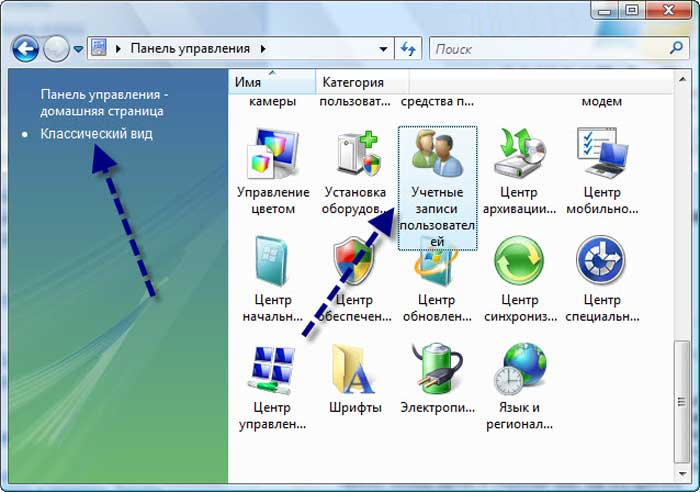
Rasm 2. Windows XP xavfsizlik kodini o'rnatish uchun bo'limni oching.
2-qadam..
- Ochilish oynasida siz xavfsizlik kodini o'rnatmoqchi bo'lgan foydalanuvchini tanlashingiz va uni sichqonchaning chap tugmachasi bilan bosishni tanlashingiz kerak.
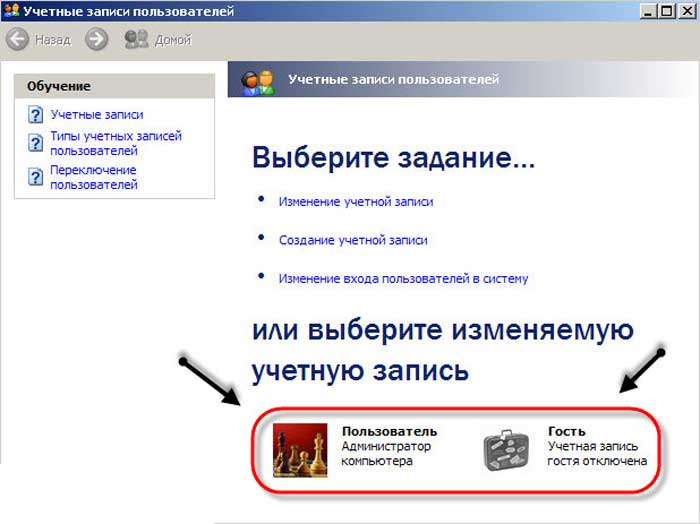
Windows XPning himoya kodini o'rnatish uchun foydalanuvchini tanlash.
3-qadam..
- Kerakli foydalanuvchini tanlaganingizdan so'ng, unga amallar ro'yxati qo'llanilishi mumkin. Siz chiziqni tanlashingiz kerak " Parol yarating"Shundan so'ng, keyingi derazada ular bir-biridan ikki marta ixtiro qilingan himoya kodini va agar siz to'satdan unutib qo'ysangiz, ular ixtiro qilingan himoya kodini va kod so'zini.
- Davom etish uchun "tugmasini bosing" tugmasini bosing " Parol yarating».
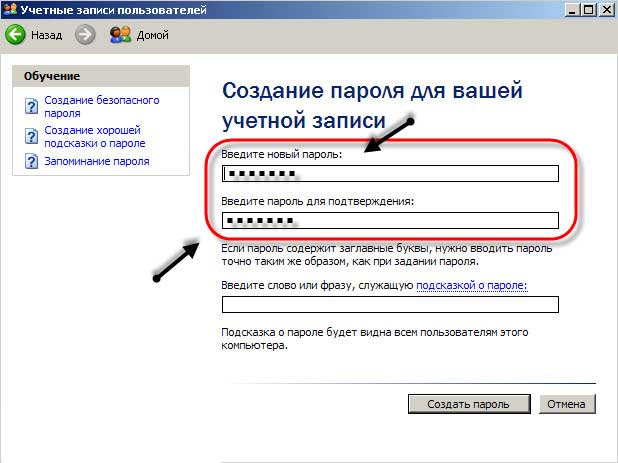
Image 4. Windows XP himoya kodini yaratish.
Bajarildi. Endi, kompyuterni qayta ishga tushirganingizdan so'ng, tizim bilan ishlashni boshlash uchun sizdan avvalgidek o'rnatilgan parolni kiritishingiz so'raladi.
Himoya kodini o'zgartirish uchun Windows XP.bo'limga kirish kerak " Foydalanuvchi hisoblari"," Ehtirosli "hisob qaydnomasini tanlang va ko'rsatilgan harakatlar ro'yxatida ikkita yangi element bo'ladi" Parolni olib tashlang"yoki" Parolni o'zgartirish».
Qanday qilib parolni kompyuterda, Windows 7 noutbukida yoki o'zgartirish kerak?
Operatsion tizimda Windows 7. Himoya kodini o'rnatish va tahrirlash jarayoni deyarli shu kabi amalga oshiriladi Windows XP.. Siz quyidagilarni bajarishingiz kerak:
1-qadam.
- Ochiq menyu " Boshlamoq"Va uning asosiy oynasida o'ng tomonda bosing" Boshqaruv paneli"Sichqoncha tugmachasini bosing.
- Ochilish oynasida o'ng tomonda yuqoriga tugmachani bosing. Ko'rinish"Va qiymatni belgilang" Kichik nishon»Boshqarish panelida qulay navigatsiyani ta'minlash uchun.
- Belgilarni yangilaganingizdan so'ng, toping va bo'limni bosing " Foydalanuvchi hisoblari».
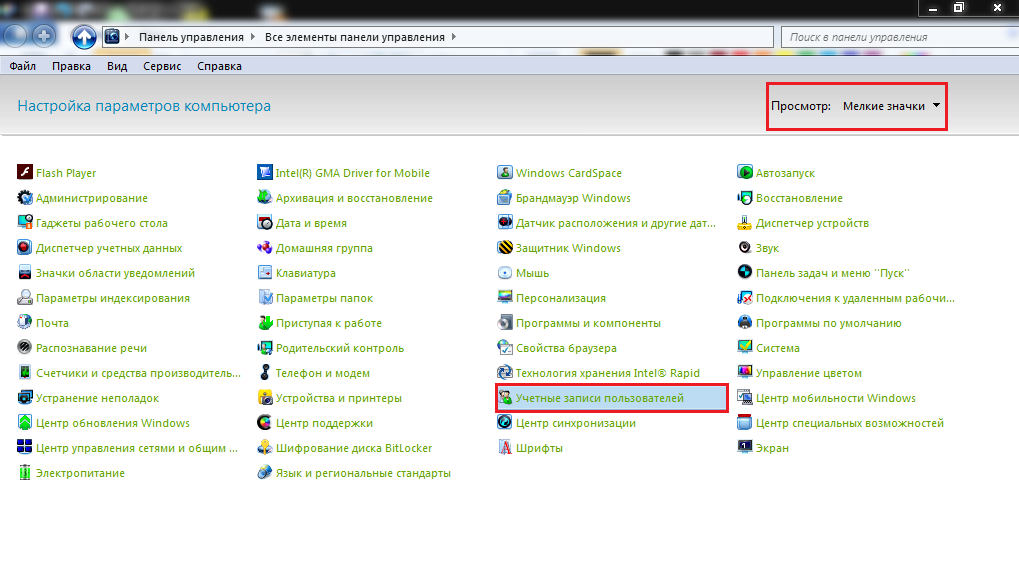
Rasm 5. Windows 7 xavfsizlik kodini o'rnatish uchun bo'limni oching.
2-qadam..
- Odatiy bo'lib, joylashtirilgan oyna hisobning sozlamalarini ochadi, shu paytgacha kompyuterni boshqarasiz. Unda himoya kodini o'rnatish uchun satrni bosishingiz kerak " Hisob qaydnomangiz parolini yaratish».
- Agar siz boshqa foydalanuvchining himoya kodini o'rnatmoqchi bo'lsangiz, so'ng chiziqni bosing " Boshqa hisobni boshqarish- Va ochilish oynasida sozlamalarni o'zgartirmoqchi bo'lgan foydalanuvchini ta'kidlang.
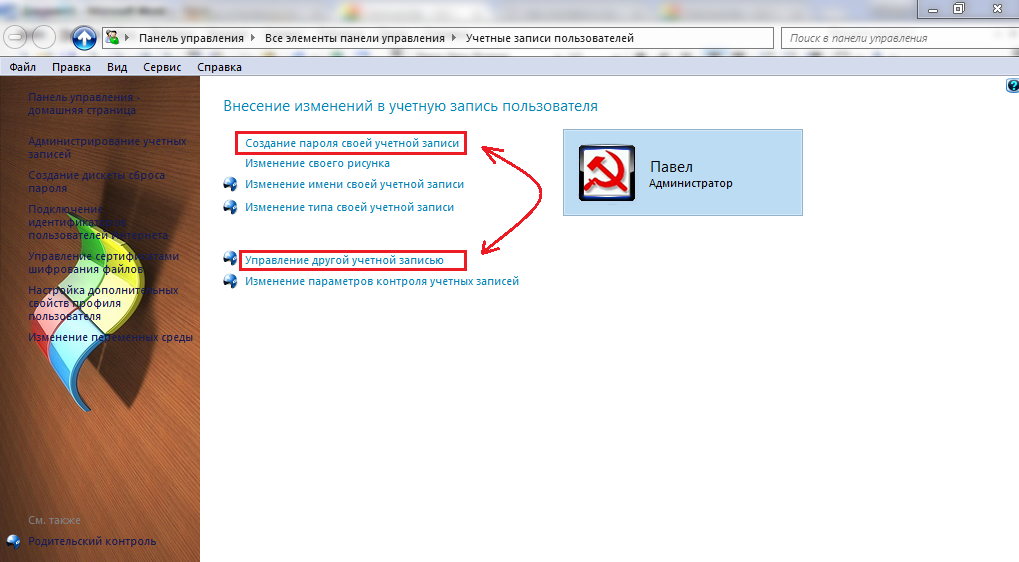
6-rasm 6. Windows 7 xavfsizlik kodini o'rnatish uchun foydalanuvchini tanlang.
3-qadam..
- Keyingi derazada, xuddi shunday Windows XP.Siz himoya kodini ikki marta yozishingiz va u uchun so'rovni belgilashingiz kerak.
- Tugatish uchun "tugma" ni bosing Parol yarating».
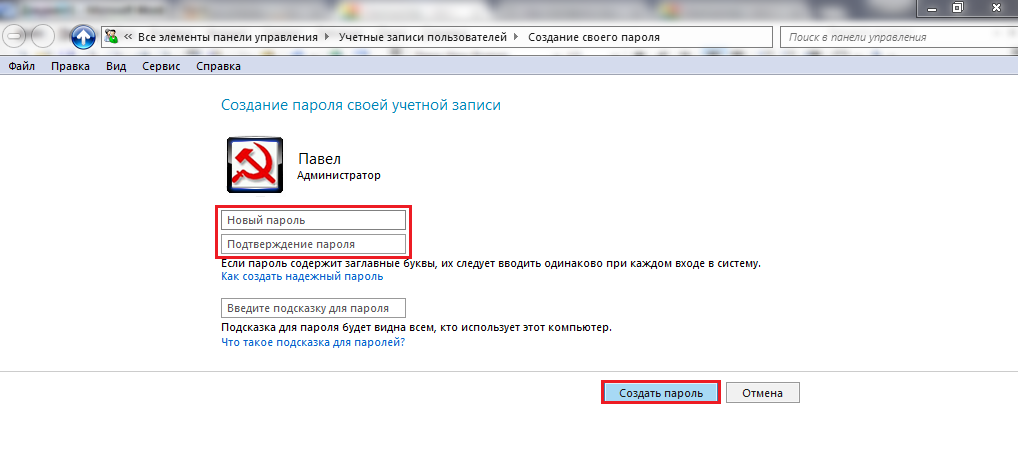
Rasm 7. Windows 7 himoya kodini yaratish.
Keyingi safar tizimga kirishga harakat qilganingizda, foydalanuvchi uchun o'rnatilgan xavfsizlik kodini ko'rsatishingiz kerak bo'ladi.
Qanday qilib parolni kompyuterga, Windows 8 noutbukiga qanday sozlash yoki o'zgartirish kerak?
Operatsion tizim Windows 8. O'zining o'zi boshqalarning interfeysi bilan bir oz ajralib turadi va shunga mos ravishda o'rnatish jarayoni biroz farq qiladi:
1-qadam.
- Operatsion tizimni boshqarish orqali sichqonchani maxsus panelni uzatish uchun sichqonchaning pastki o'ng burchagidan pastga siljiting.
- Chap panelda siz ikonkani bosishingiz kerak bo'ladi Parametrlar».
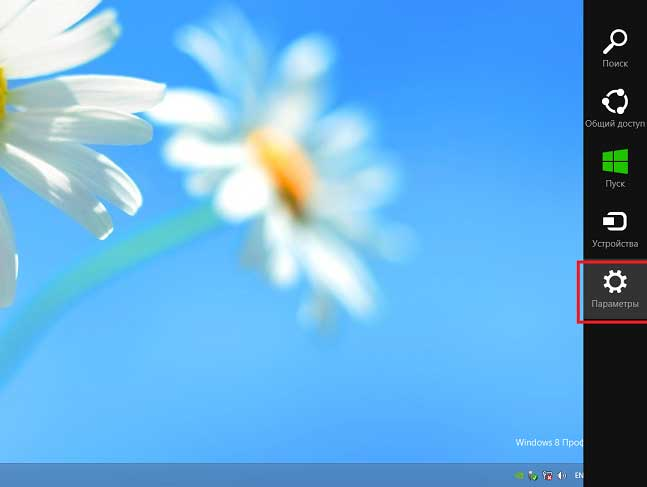
Image 8. Windows 8 xavfsizlik kodini o'rnatish uchun bo'limni oching.
2-qadam..
- Boshqa versiyalardagi patnisga o'xshash kichik oyna paydo bo'ladi Derazalar. Ushbu oynada yozuvni bosing " Kompyuter parametrlarini o'zgartiring».
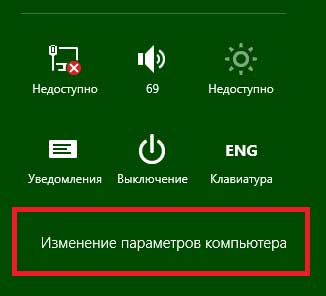
Rasm 9. Windows 8 kompyuter sozlamalariga o'ting.
3-qadam..
- To'xtatilgan oynaning chap tomonida sizdan ustunni bosishingiz kerak. " Foydalanuvchilar».
- O'ng tomondagi kengaytirilgan bo'limda sizning hisobingiz paydo bo'ladi va tugmachasini bosing " Parol yaratish" Uni bosing va kerakli himoya kodini boshqa barcha operatsion tizimlarda xuddi shu tarzda o'rnating.
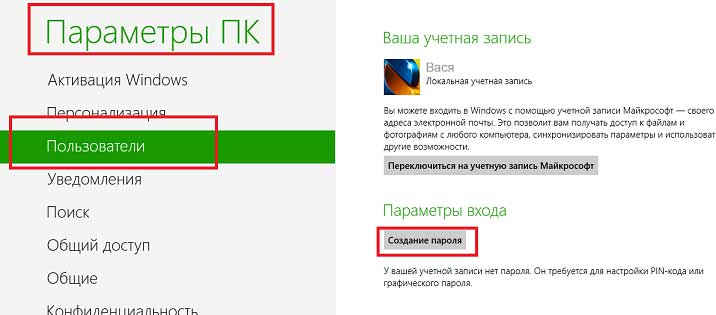
Rasm 10. Foydalanuvchini tanlang va Windows 8 xavfsizlik kodini o'rnating.
Tizim bilan ishlashni boshlash uchun kompyuterni qayta ishga tushirganingizdan so'ng, siz xavfsizlik kodini ko'rsatishingiz kerak bo'ladi.
Qanday qilib parolni kompyuterga, Windows 10 noutbukiga qanday sozlash yoki o'zgartirish kerak?
Tizimdagi Windows interfeysi Windows 10. Biroz bir oz "sakkiz" ga o'xshaydi, ammo o'rnatish jarayoni va parol o'zgarishi biroz boshqacha ko'rinadi. Bu quyidagicha sodir bo'ladi:
1-qadam.
- Ochiq menyu " Boshlamoq"Va asosiy oynasining chap tomonida deraza ochish uchun tishli belgini bosing" Parametrlar».
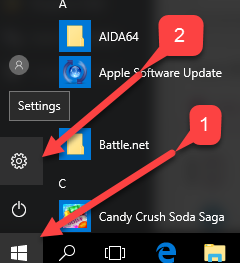
Image 11. Windows 10 xavfsizlik kodini o'rnatish uchun bo'limni oching.
2-qadam..
- Ochilish oynasida bo'limni bosing " Foydalanuvchi hisoblari", Keyin boring" Kiritish parametrlari».
- Yorliqning o'ng tomonida sizning hisobingiz va tugmachangiz haqida batafsil ma'lumot bo'ladi " Parol yaratish" Misolda foydalanuvchi uchun himoya kodi allaqachon o'rnatilgan, shuning uchun tugma mavjud " O'zgartirmoq" Uni bosing.
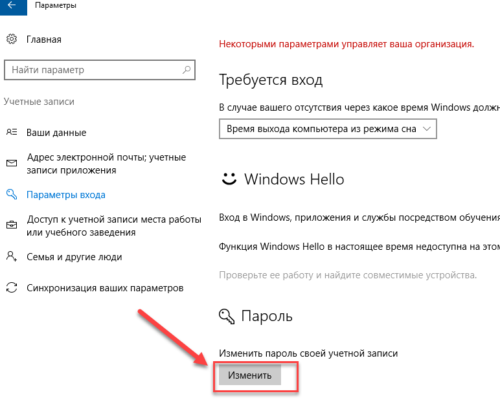
12-rasm. Windows 10 xavfsizlik kodini o'rnatish uchun foydalanuvchini tanlang.
3-qadam..
- Yangi ochiq oynada, boshqa operatsion tizimlarda bo'lgani kabi, ikki marta tegishli maydonlarni ixtiro qilingan va ishora bilan belgilang. Tugmachani bosish uchun " Keyinchalik».
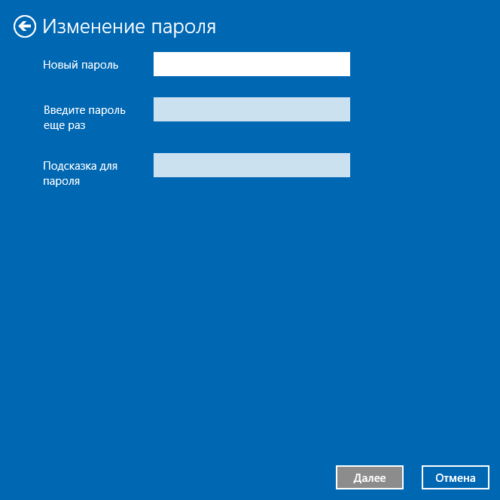
Image 13. Windows 10 xavfsizlik kodini o'rnatish.
Endi kompyuterni qayta ishga tushirishdan keyin tizimga kirishga harakat qilishingiz uchun foydalanuvchi uchun o'rnatilgan xavfsizlik kodini kiritishingiz so'raladi.
Parolni tanlash va maslahatlarni tanlash uchun bir nechta maslahatlar
- Kompyuteringizni ruxsatsiz shaxslardan ishonchli himoya qilish uchun juda oson himoya kodini ixtiro qilmang " 1234"yoki" qwerty." Ishonchli himoya kodi sakkizta belgidan iborat bo'lishi kerak, ular orasida yuqori va pastki registrning raqamlari va lotin harflari mavjud.
- Himoya kodining uchini ixtiro qilish, u faqat parolni parolimga olib kelishi mumkinligini bilganingizga g'amxo'rlik qiling. "Taqirdan" uchini kiritmang. Agar parolingizni unutib qo'ysangiz, ishorasiz qayta tiklash mumkin, ammo bu jarayon juda zerikarli.
